2023-07-12 262
货币数字格式仅适用于Excel2010单元格中的数据为货币数字的情况,设置为货币数字格式的单元格中将添加指定的货币符号。在Excel2010中设置货币数字格式的步骤如下所述:
第1步,打开Excel2010工作簿窗口,选中需要设置货币数字格式的单元格。然后右键单击选中的单元格,在打开的快捷菜单中选择;设置单元格格式”命令,如图1所示。

图1 选择;设置单元格格式”命令
第2步,打开Excel;设置单元格格式”对话框,切换到;数字”选项卡。在;分类”列表中选中;货币”选项,在右侧的;小数位数”微调框中设置小数位数(默认为2位),并根据实际需要在;货币符号”下拉列表中选择货币符号种类(货币符号列表中含有390种不同国家和地区的货币符号),然后在;负数”列表框中选择负数的表示类型。设置完毕单击;确定”按钮,如图2所示。
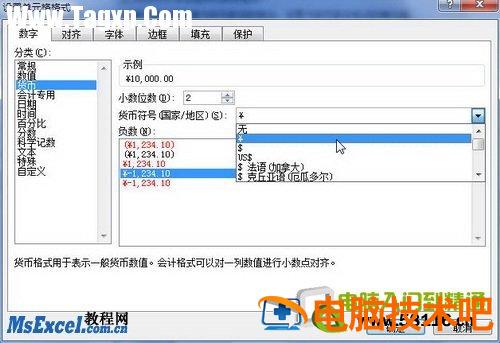
图2 设置Excel2010单元格;货币”数字格式
添加货币符号的货币数字如图3所示。

图3 添加货币符号的货币数字
原文链接:https://000nw.com/16317.html
=========================================
https://000nw.com/ 为 “电脑技术吧” 唯一官方服务平台,请勿相信其他任何渠道。
系统教程 2023-07-23
电脑技术 2023-07-23
应用技巧 2023-07-23
系统教程 2023-07-23
系统教程 2023-07-23
软件办公 2023-07-11
软件办公 2023-07-11
软件办公 2023-07-12
软件办公 2023-07-12
软件办公 2023-07-12
扫码二维码
获取最新动态
